- Microsoft Teams on ideaalne meeskonnakoostöö tööriist, mida soovi korral kasutada suurendada oma tootlikkust
- Platvorm toetab arvukalt funktsioone. Näiteks saavad kasutajad seda teha saata ja vastu võtta e-kirju otse Microsoft Teamsilt
- Mõnikord pole teie meilide kontrollimine teenuses Microsoft Teams võimalik tõrketeate tõttu, mis näitab, et postkasti pole olemas. Selle parandamiseks järgige selle juhendi juhiseid
- Samuti võite olla huvitatud kasulike juhendite vaatamisest meie Microsofti meeskondade jaotur

See tarkvara parandab levinumad arvutivead, kaitseb teid failikao, pahavara, riistvaratõrke eest ja optimeerib teie arvutit maksimaalse jõudluse saavutamiseks. Parandage arvutiga seotud probleemid ja eemaldage viirused nüüd kolme lihtsa sammuga:
- Laadige alla Restoro arvuti parandamise tööriist mis on varustatud patenteeritud tehnoloogiatega (saadaval patent siin).
- Klõpsake nuppu Käivitage skannimine leida Windowsi probleeme, mis võivad põhjustada arvutiga probleeme.
- Klõpsake nuppu Parandage kõik arvuti turvalisust ja jõudlust mõjutavate probleemide lahendamiseks
- Restoro on alla laadinud 0 lugejaid sel kuul.
Microsofti meeskonnadMicrosofti meeskonnad on populaarne meeskonnatöö keskus Office 365-s. Microsoft Teami postkast võimaldab kasutajatel saada ja saata e-kirju otse MT-liideselt.
Mõned kasutajad on siiski teatanud, et nad ei saa oma postkasti vaadata vahekaardil Kalender, nagu see näitab Microsoft Teami viga: postkasti pole olemas.
Selle vea esinemine teistele kasutajatele on mitu, nagu näha Microsoft Techi kogukond.
Konfigureerisin Office 365 hübriidi (sünkroonige kasutajad, konfigureerige vahetushübriid, konfigureerisin ühendatud domeenid (contoso.com, fabrikam.com), kõik seaded on korras. Kuid kui login oma meeskondadesse sisse (koos oma —- „[email protected]” mandaatidega) kalendri vahekaardil, pole postkasti viga
Probleemi „Microsoft Teams'i tõrke postkasti pole” lahendamiseks järgige selles artiklis toodud tõrkeotsingu näpunäiteid.
Microsoft Teami tõrke postkasti parandamist pole olemas
1. Kontrollige OAuthi konfiguratsiooni
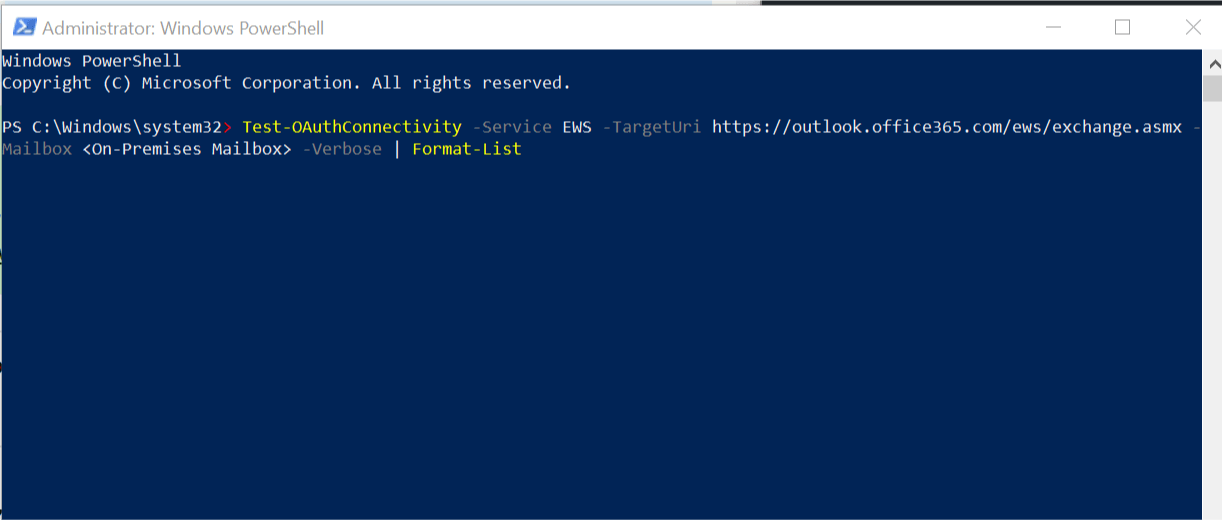
Esimene asi, mida peaksite tegema, on kontrollida OAuthi seadeid. Saate seda testida cmdlet-käsu Test-OAuthConnectivity abil. Kasutamise kohta saate lisateavet Test-OAuthConnectivity Cmdlet ametlikus foorumis.
Kiire juhendi saamiseks võite aga autentimise kontrollimiseks kasutada järgmist käsku PowerShell.
- Paremklõpsake nuppu Alusta ja valige PowerShell (administraator).
- Tippige PowerShelli käskude aknas järgmine käsk ja vajutage käivitamiseks sisestusklahvi Enter.
Test-OAuthConnectivity -Teenus EWS -SihtUri https://outlook.office365.com/ews/exchange.asmx -Mailbox <Kohapeal Postkast> -Verbose | Vorming-loend - Veenduge, et muudaksite ülaltoodud käsust vajalikke kasutaja autentimise üksikasju.
Microsoft Teams võib tulevikus minna Linuxi
2. Tagastage töö käsitsi ja võtke ühendust tugiteenusega

Kui probleem püsib, võite proovida töö käsitsi tagastada.
Kuigi see pole ideaalne lahendus või isegi mitte lahendus, peate võib-olla seda käsitsi tegema, kui probleem on Microsofti meeskonna lõpus.
Mitmed kasutajad on teatanud, et Microsofti meeskondade vea postkasti pole olemas, viga lahenes mõne päeva pärast automaatselt.
Pöörduge vahepeal tugiteenuse poole, et Microsoft Teami arendajatele probleemist teada anda.
3. Installige Microsoft Teams uuesti

Kui probleem püsib, võiksite Microsofti meeskonna desinstallida ja uuesti installida.
- Vajutage Windowsi klahv + R käivitamiseks Run.
- Tüüp kontroll ja klõpsake nuppu Okei juhtpaneeli avamiseks.
- Minema Programmid> Programmid ja funktsioonid.

- Valige Microsofti meeskonnad ja klõpsake nuppu Desinstalli.
- Järgmisena valige Meeskonnad masinlaia installija ja klõpsake nuppu Desinstalli.
- Pärast desinstallimisprotsessi lõppu taaskäivitage arvuti.
- Laadige Microsofti meeskonnad uuesti veebisaidilt alla ja installige ning kontrollige, kas neid pole.
- Minge Outlooki ja valige oma profiil
- Minge jaotisse Rohkem seadeid ja seejärel vahekaardile Täpsemalt
- Jagatud Microsoft Teami e-posti aadressi lisamiseks klõpsake nuppu Lisa
- Vajutage OK ja postkast on vasakpoolsel paanil nähtav
- Kas jagatud postkast saab e-kirju saata?
Jagatud postkastid saavad e-kirju ilma probleemideta saata. Kuid puudub teave selle kohta, kuidas üksik kasutaja sõnumit saadab, kuna väljale saatja on toodud ühine e-posti aadress.
 Kas teil on endiselt probleeme?Parandage need selle tööriistaga:
Kas teil on endiselt probleeme?Parandage need selle tööriistaga:
- Laadige see arvuti parandamise tööriist alla hinnatud suurepäraselt saidil TrustPilot.com (allalaadimine algab sellel lehel).
- Klõpsake nuppu Käivitage skannimine leida Windowsi probleeme, mis võivad põhjustada arvutiga probleeme.
- Klõpsake nuppu Parandage kõik lahendada patenteeritud tehnoloogiatega seotud probleemid (Eksklusiivne allahindlus meie lugejatele).
Restoro on alla laadinud 0 lugejaid sel kuul.
Korduma kippuvad küsimused
Microsoft Teami kanalite omanikud saavad luua iga kanali e-posti aadressi. Selle e-posti aadressi abil saab seejärel Exchange'is kontakti luua. Uus e-posti aadress on meeskonna jagatud e-posti aadress.
Outlookis oma Microsoft Teami postkasti juurde pääsemiseks peate selle lisama täiendava jagatud postkastina.
- Minge Outlooki ja valige oma profiil
- Minge jaotisse Rohkem seadeid ja seejärel vahekaardile Täpsemalt
- Jagatud Microsoft Teami e-posti aadressi lisamiseks klõpsake nuppu Lisa
- Vajutage OK ja postkast on vasakpoolsel paanil nähtav
Jagatud postkastid saavad e-kirju ilma probleemideta saata. Kuid puudub teave selle kohta, kuidas üksik kasutaja sõnumit saadab, kuna väljale saatja on toodud ühine e-posti aadress.


